Moarte, taxe și epuizare de spațiu de stocare pe Mac; putine lucruri in viata sunt la fel de sigure.
Dar acum este momentul să facem ceva în privința asta. Apple este pe cale să dezvăluie următoarea versiune de macOS la Worldwide Developers Conference săptămâna viitoare, iar dacă doriți să instalați versiunea beta publică, veți avea nevoie de cel puțin 3 GB de spațiu liber pentru ao instala. Veți avea nevoie de și mai mult dacă urmați recomandarea noastră de a-l instala pe o partiție separată. (Ghidul nostru despre asta va apărea în curând.)
Indiferent de motivul pentru care aveți nevoie de mai mult spațiu de stocare, citiți mai departe pentru a afla cum să vă faceți ordine pe Mac.
Cum să eliberezi spațiu pe Mac
Înainte de a șterge fișiere, ar trebui să faceți un bilanț al ceea ce vă umple spațiul de stocare. Există două moduri ușoare de a face acest lucru: instrumentul de informații de sistem încorporat și CleanMyMac X de la MacPaw.
Utilizați Mac Storage Manager pentru a elibera spațiu
Instrumentul Informații de sistem vă arată cele mai mari fișiere salvate pe Mac.
Mergi la > Despre acest Mac > Stocare pentru a vedea ce ocupă cel mai mult spațiu: documente, aplicații, fotografii, muzică, mesaje, fișiere pentru dezvoltatori, e-mail și multe altele.

Captură de ecran: D. Griffin Jones/Cultul Mac
Clic Administra pentru a vedea recomandări și pentru a șterge unele dintre cele mai mari fișiere.
Stocați în iCloud va pune unele dintre fișierele pe care nu le accesați foarte des în iCloud, eliberând spațiu de pe Mac atunci când nu aveți nevoie de ele.
Permite Optimizați stocarea iar Mac-ul dvs. va elimina automat emisiunile TV și filmele pe care le-ați vizionat deja și atașamentele de e-mail de cu mult timp în urmă.
Goliți Coșul de gunoi automat va șterge fișierele din coșul de gunoi după 30 de zile. (Le puteți recupera în continuare dintr-o copie de rezervă Time Machine dacă ștergeți ceva accidental.)
Reduceți dezordinea vă va arăta fișiere mari pe computer de care este posibil să nu aveți nevoie.
Faceți clic pe orice secțiune din dreapta pentru a vedea diferite fișiere în funcție de categorie.
Utilizați CleanMyMac X
CleanMyMac X este o aplicație a dezvoltatorului ucrainean MacPaw. CleanMyMac X verifică fiecare colț și colț, șterge agresiv memoria cache, elimină resturile lăsate în urmă de aplicațiile dezinstalate și multe altele. De asemenea, poate scana pentru malware, poate optimiza performanța și poate menține aplicațiile să funcționeze fără probleme.
Puteți descărca CleanMyMac X de la site-ul MacPaw sau Mac App Store. (Versiunea Mac App Store se numește CleanMyMac-MAS, așa că descărcați aplicația de pe site dacă, ca și mine, sunteți deranjat de așa ceva.) Prima dată când deschideți aplicația, veți fi întâmpinat de o animație muzicală încântătoare.

Captură de ecran: D. Griffin Jones/Cultul Mac
Înainte de a începe prima scanare, va trebui să acordați acces CleanMyMac X la toate fișierele dvs. În mod implicit, aplicațiile nu au voie să arate liber peste tot pe Mac din motive de securitate; accesul complet la disc este ceea ce permite CleanMyMac X să vă curețe Mac-ul.
Mergi la > Preferințe de sistem... > Securitate și confidențialitate > Confidențialitate > Acces complet la disc. Faceți clic pe lacătul din stânga jos și introduceți parola. Faceți clic pe bifa pentru a activa Aplicația CleanMyMac X apoi apasa Ieșire și redeschidere.
Porniți inteligent

Captură de ecran: D. Griffin Jones/Cultul Mac
După ce ați terminat, deschideți CleanMyMac X și faceți clic Scanează. Va rula o scanare de bază în care caută lucruri de curățat și șters, va căuta amenințări și va vedea ce optimizări de viteză poate face.
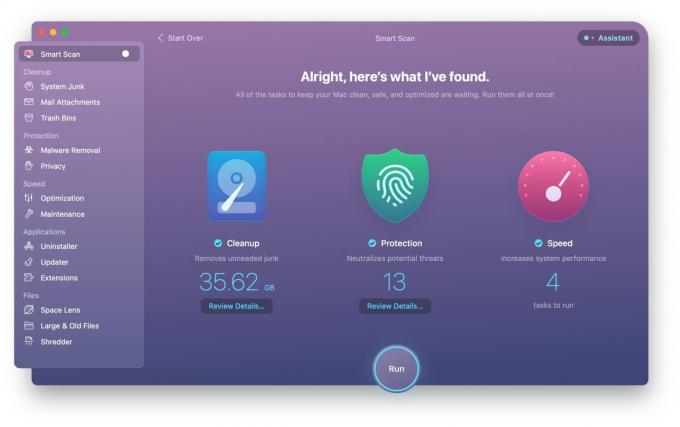
Captură de ecran: D. Griffin Jones/Cultul Mac
Când scanarea este terminată, faceți clic Examinați detaliile... pentru a verifica recomandările înainte de a da clic Alerga a face curat. În acest moment, dacă nu ați achiziționat CleanMyMac X, va trebui să înregistrați o licență de produs (39,95 USD pentru un Mac; sunt disponibile reduceri de volum).
Încă un truc în mânecă

Captură de ecran: D. Griffin Jones/Cultul Mac
Chiar și după ce ați curățat peste 35 GB, sunt mai multe de găsit. Mac-ul dvs. ține evidența fișierelor care pot fi șters în siguranță în cazul în care spațiul este redus. Acest lucru ar trebui să se întâmple automat în fundal, dar caracteristica poate fi puțin de încredere. Puteți șterge singur aceste fișiere în instrumentele de întreținere CleanMyMac X.
Mergi la întreținere si verifica Eliberați spațiu de curățare pentru a căuta și șterge instantaneu aceste fișiere care pot fi curățate. Acest lucru a eliminat încă 20+ GB (mai ales în simulatoarele Xcode, dar hei, spațiul este spațiu).
După ce toate acestea sunt făcute, vă recomand să faceți clic pe Asistent. Vă va oferi mai multe recomandări despre cum puteți menține Mac-ul să funcționeze rapid și vă va arăta progresul înregistrat până acum.



